FLAC σε AAC: Εξέχοντες τρόποι μετατροπής αρχείων FLAC σε AAC χωρίς απώλειες
Με τον καινοτόμο κόσμο της τεχνολογίας μας, ο ήχος υψηλής ποιότητας είναι ζωτικής σημασίας. Αυτό είναι σύμφωνο με τον αυξανόμενο αριθμό κορυφαίων ακουστικών και ηχείων που υποστηρίζουν ήχο υψηλής ανάλυσης. Σε σχέση με αυτό, τα αρχεία FLAC και AAC είναι και οι δύο μορφές υψηλής ποιότητας που χρησιμοποιούν συμπίεση χωρίς απώλειες. Αυτό σημαίνει ότι διατηρούν όλα τα αρχικά δεδομένα ήχου χωρίς απώλεια ποιότητας. Ωστόσο, για την αντιμετώπιση του AAC εναντίον FLAC μορφή, υπάρχει ένα ελαφρύ πρόβλημα που αντιμετωπίζετε με τα αρχεία FLAC επειδή δεν είναι συμβατά με το iTunes, την νεότερη εφαρμογή Apple Music. Το AAC, από την άλλη πλευρά, χρησιμεύει ως μία από τις κορυφαίες μορφές ήχου που έχει σχεδιαστεί ειδικά από την Apple για την αντιμετώπιση αυτού του ζητήματος συμβατότητας. Έτσι, εάν βρεθείτε σε μια κατάσταση όπου πρέπει να αλλάξετε τα αρχεία FLAC σε AAC, αλλά δεν ξέρετε πώς να το κάνετε χωρίς απώλειες, τότε καλύτερα να μείνετε σε αυτήν τη θέση. Σε αυτήν την ανάρτηση, θα μάθετε τους εξέχοντες τρόπους μετατροπής των αρχείων ήχου σας online και offline.
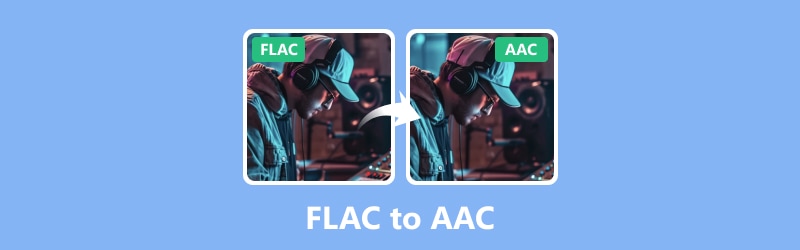
ΠΕΡΙΕΧΟΜΕΝΟ ΣΕΛΙΔΑΣ
Μέρος 1. FLAC εναντίον AAC
Τα κριτήρια που διαφοροποιούν το FLAC από τη μορφή AAc φαίνονται στον παρακάτω πίνακα σύγκρισης. Με αυτόν τον τρόπο, θα έχετε αρκετό λόγο για να μετατρέψετε το FLAC σε AAC.
| Κριτήρια | FLAC | AAC |
| Προγραμματιστής | Ίδρυμα Xiph.Org | MPEG, Apple Inc. |
| Επέκταση αρχείου | .flac | .m4a, .mp4, .3gp |
| Μέγεθος | Μεγαλύτερος | Μικρότερος |
| Ποιότητα | Χωρίς απώλειες | Χαμένος |
| Με συμπίεση | Ναί | Ναί |
| Ρυθμός δειγματοληψίας | Έως 192 kHz | 8 έως 96 kHz |
| Νιτρικά | Μεταβλητός | 96 kbps |
| Πλατφόρμα | Cross-platform | Apple, Web Streaming |
Μέρος 2. Πώς να μετατρέψετε χωρίς απώλειες FLAC σε AAC εκτός σύνδεσης [Windows & Mac]
1. Μετατροπέας βίντεο Vidmore
Ο πρώτος μετατροπέας χωρίς απώλειες εκτός σύνδεσης είναι ο Μετατροπέας βίντεο Vidmore. Είναι στην πραγματικότητα η κορυφαία επιλογή ως αξιόπιστος μετατροπέας που δεν θα χαλάσει την ποιότητα ήχου και βίντεο. Αυτός ο μετατροπέας λειτουργεί με ένα ευρύ φάσμα μορφών ήχου και βίντεο (200+) και μπορεί να μετατρέψει τα αρχεία πολυμέσων σας γρήγορα. Χάρη στις τεχνολογίες Ultrafast και επιτάχυνσης GPU. Επιπλέον, μπορείτε να μετατρέψετε ομαδικά το FLAC σε AAC χωρίς να ανησυχείτε για τα όρια στο μέγεθος και τον αριθμό των αρχείων!
Επιπλέον, μην ανησυχείτε αν θέλετε να τροποποιήσετε τις ρυθμίσεις ήχου, επειδή αυτό το λογισμικό σάς επιτρέπει να προσαρμόσετε τα αρχεία εξόδου σας σαν επαγγελματίας. Το Vidmore Video Converter προσφέρει μια σειρά από ισχυρά εργαλεία επεξεργασίας και δυνατότητες που θα σας βοηθήσουν να βελτιώσετε τα αποτελέσματά σας. Στο μεταξύ, το Vidmore Video Converter παρέχει μια διαδικασία μετατροπής χωρίς απώλειες για τα μαζικά σας αρχεία FLAC.
Βήμα 1. Πρώτα και κύρια, πάρτε το Vidmore Video Converter στον υπολογιστή σας κάνοντας κλικ στα κουμπιά Λήψη παρακάτω. Στη συνέχεια, ακολουθήστε την προτροπή για τη διαδικασία εγκατάστασης.
Βήμα 2. Ενεργοποιήστε το λογισμικό μετά την εγκατάσταση και μεταφορτώστε αμέσως όλα τα αρχεία FLAC κάνοντας κλικ στο κουμπί Συν ή Προσθήκη αρχείων.

Βήμα 3. Αφού ανεβάσετε τα αρχεία, μεταβείτε στην ενότητα μορφοποίησης στο Μετατροπή όλων σε και αναζητήστε το AAC στο μενού Ήχος.

Βήμα 4. Όταν όλα είναι ρυθμισμένα, κάντε κλικ στο Μετατροπή όλων κουμπί στο κάτω μέρος για να ξεκινήσει η μετατροπή FLAC σε AAC.

2. MediaHuman Audio Converter
Ο επόμενος μετατροπέας που έχουμε είναι ο MediaHuman Audio Converter. Είναι ένα εύχρηστο εργαλείο ειδικά κατασκευασμένο για χρήστες Mac. Αυτός ο μετατροπέας σάς βοηθά να αλλάξετε τα αρχεία ήχου σας από μια μορφή, όπως FLAC, σε άλλη, όπως AAC, MP3 και άλλα. Αυτή η μέθοδος εξοικονομεί χρόνο μετατρέποντας πολλά αρχεία ταυτόχρονα. Αυτό που είναι υπέροχο με το MediaHuman είναι ότι διατηρεί την ποιότητα του ήχου σας κατά τη μετατροπή, ώστε να μην χάσετε καθόλου τον αρχικό ήχο. Επιπλέον, εάν είστε χρήστης του iTunes, τότε σίγουρα θα εκτιμήσετε την επιλογή απευθείας εισαγωγής και εξαγωγής αρχείων, καθώς αυτός ο μετατροπέας προωθεί μια επιλογή για να το κάνετε. Εν τω μεταξύ, εδώ είναι τα γρήγορα βήματα που πρέπει να ακολουθήσετε για να μετατρέψετε το FLAC σε AAC σε Mac.
Βήμα 1. Ανοίξτε τον πρόσφατα εγκατεστημένο μετατροπέα ήχου στο Mac σας και προσθέστε το αρχείο FLAC απλά σύροντάς το στη διεπαφή.
Βήμα 2. Στη συνέχεια, μόλις φορτωθεί, κάντε κλικ στο κουμπί ρύθμισης και ορίστε τη μορφή εξόδου σε AAC. Επίσης, μπορείτε να ορίσετε και τον προορισμό του αρχείου που θέλετε. Κάντε κλικ στο Κλείσε κουμπί για να συνεχίσετε.
Βήμα 3. Μετά από αυτό, κάντε κλικ στο κουμπί δίπλα στο εικονίδιο ρύθμισης για να ξεκινήσει η διαδικασία μετατροπής.
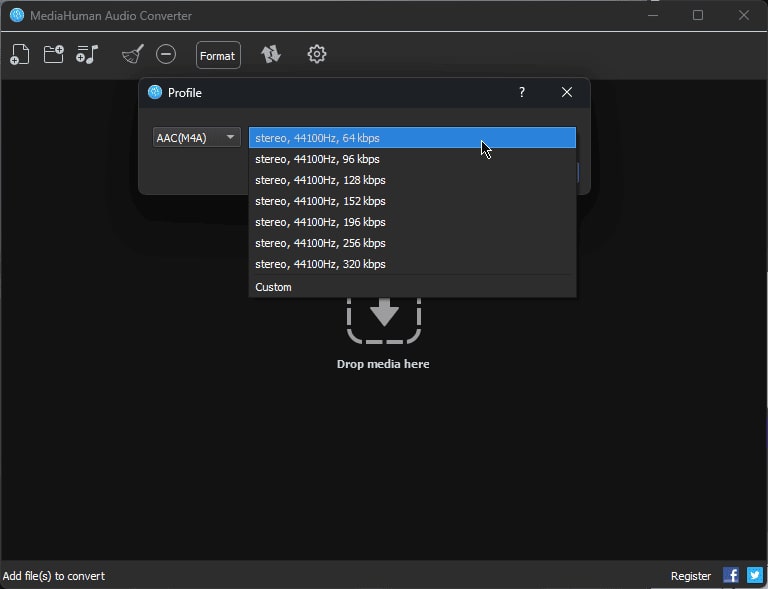
3. FFmpeg
Μιλώντας για εργαλεία εκτός σύνδεσης για τη μετατροπή μορφών ήχου, θα πρέπει να αποκτήσετε το FFmpeg στη λίστα σας. Το FFmpeg είναι μια διάσημη και επαγγελματική προσέγγιση για τη μετατροπή και την επεξεργασία αρχείων πολυμέσων χάρη στη μοναδική τεχνική του. Σε αντίθεση με τις φιλικές προς το χρήστη γραφικές διεπαφές, το FFmpeg λειτουργεί μέσω γραμμών εντολών. Αυτό σημαίνει ότι θα χρειαστεί να κατανοήσετε ορισμένες βασικές εντολές για να πραγματοποιήσετε τη διαδικασία μετατροπής. Αλλά συνολικά, το FFmpeg μετατρέπει αποτελεσματικά το FLAC σε AAC. Για να δοκιμάσετε τη μετατροπή, μπορείτε να βασιστείτε στις παρακάτω συγκεκριμένες οδηγίες παρακάτω.
Βήμα 1. Αποκτήστε το πρόγραμμα και ανοίξτε το.
Βήμα 2. Τώρα, ξεκινήστε τη γραμμή εντολών εισάγοντας CMD στο κλειδί σας. Τώρα αντιγράψτε και επικολλήστε τη διαδρομή αποθήκευσης όπου βρίσκεται το αρχείο FLAC.
Βήμα 3. Στη συνέχεια, για τη μετατροπή, χρησιμοποιήστε την εντολή λέγοντας ffmpeg -i είσοδος.flac έξοδος.aac και πατήστε το πλήκτρο ENTER.
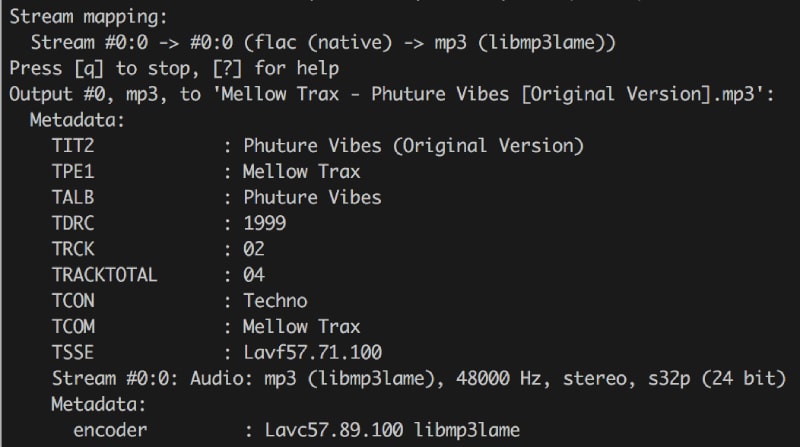
Μέρος 3. Πώς να μετατρέψετε αποτελεσματικά αρχεία FLAC σε AAC Online
Για όσους αναζητούν έναν αξιόπιστο διαδικτυακό τρόπο για να μετατρέψετε τα αρχεία ήχου σας χωρίς καμία ταλαιπωρία, Vidmore Free Video Converter Online είναι αυτός που πρέπει να αναζητήσει. Αυτός ο μετατροπέας είναι ένα δωρεάν εργαλείο που εξασφαλίζει εξαιρετικά αποτελέσματα κατά τη μετατροπή διατηρώντας παράλληλα την απλότητα και την ασφάλεια της διαδικασίας.
Αυτό σημαίνει ότι μπορείτε εύκολα να μετατρέψετε το FLAC σε AAC σε οποιοδήποτε πρόγραμμα περιήγησης Windows ή Mac χωρίς να ξοδέψετε δεκάρα. Παρά το γεγονός ότι είναι ένα δωρεάν εργαλείο, αυτός ο μετατροπέας δεν σας βομβαρδίζει με ενοχλητικές διαφημίσεις, γεγονός που σας παρέχει μια ομαλή και χωρίς ακαταστασία εμπειρία μετατροπής.
Εκτός από αυτό, σας δίνει τη δυνατότητα να προσαρμόσετε τις βασικές ρυθμίσεις όπως ο κωδικοποιητής ήχου, ο ρυθμός δειγματοληψίας, το κανάλι και ο ρυθμός μετάδοσης bit. Όχι μόνο αυτό! Μπορείτε επίσης να εργαστείτε σε πολλά αρχεία FLAC, καθώς έχει ενσωματωμένη δυνατότητα μαζικής μετατροπής!
Βήμα 1. Για να μετατρέψετε τα αρχεία FLAC σε AAC, πρέπει να μεταβείτε στον επίσημο ιστότοπο και να κάνετε κλικ στο Προσθήκη αρχείων για μετατροπή κουμπί.
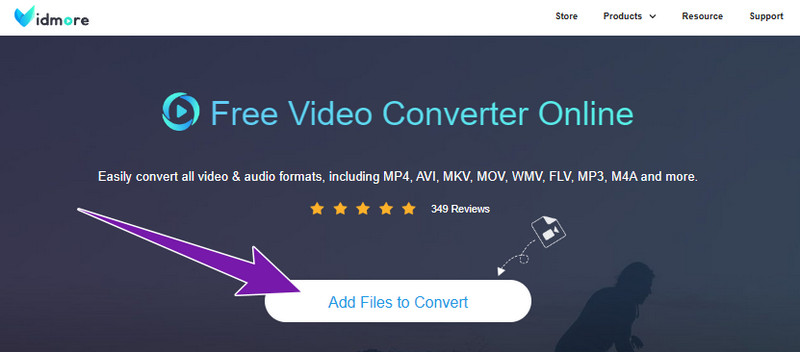
Βήμα 2. Ανεβάστε το πρώτο σας αρχείο FLAC και, στη συνέχεια, κάντε κλικ στην Προσθήκη αρχείων για να προσθέσετε περισσότερα στο νέο παράθυρο.
Βήμα 3. Μόλις τελειώσετε, αλλάξτε το κουμπί σημείωσης ακολουθούμενο από τη μορφή εξόδου AAC. Στη συνέχεια, κάντε κλικ στο κουμπί Μετατροπή για να ξεκινήσει η διαδικασία μετατροπής.
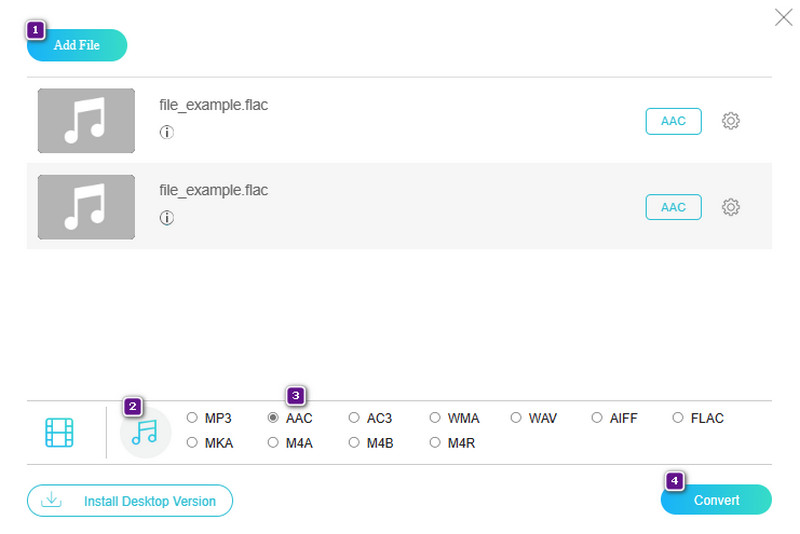
Μέρος 4. Συχνές ερωτήσεις σχετικά με το FLAC και το AAC
Το FLAC ακούγεται καλύτερα από το AAC;
Λόγω της συμπίεση χωρίς απώλειες, το οποίο διατηρεί την ποιότητα του ήχου, το FLAC θεωρείται συχνά ότι ακούγεται καλύτερα από το AAC.
Ποιος είναι ο καλύτερος μετατροπέας FLAC;
Ο καλύτερος μετατροπέας για FLAC είναι υποκειμενικός. Η επιλογή του καλύτερου εξαρτάται πάντα από τις ανάγκες και τις προτιμήσεις σας. Αλλά να είστε προσεκτικοί με αυτά μετατροπείς ήχου χαμηλής ποιότητας που μπορεί να θέσει σε κίνδυνο τα αρχεία FLAC σας.
Μπορώ να εισάγω FLAC στο Apple Music;
Δυστυχώς, η Apple Music δεν έχει εγγενή υποστήριξη για FLAC. Επομένως, όχι, δεν μπορείτε να εισαγάγετε αρχεία FLAC σε αυτό.
συμπέρασμα
Το FLAC μπορεί να είναι καλύτερο σε ποιότητα από το AAC, αλλά όσον αφορά τη συμβατότητα, το AAc βρίσκεται στο πάνω χέρι. Ωστόσο, μπορείτε πάντα μετατρέψτε το FLAC σε AAC χωρίς απώλειες αρκεί να κάνετε τη μετατροπή χρησιμοποιώντας τις καλύτερες προσεγγίσεις που παρουσιάζονται παραπάνω.


